شبکه وای فای عمومی تقریبا در تمامی نقاط کشور در دسترس کاربران قرار دارد حتا برخی کافیشاپها برای جذب مشتریان بیشتر وای فای عمومی ارائه میکنند. wifi عمومی و رایگان مزایای غیر قابل انکاری برای کاربران دارد که عدم پرداخت هزینه برای دسترسی به آن از شاخصترین آنها است اما اگر به نکات امنیتی این شبکهها دقت نکنید این مزایا به سرعت رنگ باخته و تبدیل به کابوس میشوند. برای اینکه با خیال آسوده از مزایای wifi عمومی استفاده کنید حتما به نکاتی که در ادامه ارایه میدهیم توجه کنید.
خطرات استفاده از وای فای عمومی
واقعیت این است که نقاط اتصال wifi عمومی میتوانند بهشت هکرها باشند. اما با رعایت نکات مهم امنیتی میتوانید گشت و گذار ایمنی انجام داده و مانع از آن شوید تا هکرها به راحتی اطلاعات حساس شما را سرقت کنند. آمارها نشان میدهند هر فردی که اینترنت رایگانی در دسترس داشته باشد به آن وابستگی شدیدی پیدا میکند و دوست دارد همواره آنلاین باشد، بدون آنکه کوچکترین فکری در مورد آن شبکه کند. امروزه Wi-Fi در هتلها، هواپیما، کافیشاپها و حتا رستورانها به شکل رایگان در دسترس کاربران قرار دارد و کاربران از این شبکههای عمومی برای انجام انواع فعالیتهای آنلاین استفاده میکنند.
بسیاری کاربران تفاوت شبکه وای فای امن و شبکه وای فای ناامن را نمیدانند. این کاربران به هکرها در هک وای فای عمومی کمک میکنند و اجازه میدهند با سهولت بیشتری حملههای هکری با موفقیت پیادهسازی شوند. طبق گزارش وبسایت کسپرسکی بخش عمدهای از کاربران دنبال مکانیزم ارتباطی پایدار هستند و از وای فای عمومی برای موقعیتیابی یا ارسال موقعیت فعلی برای دوستان خود استفاده میکنند، نزدیک به ۴۰ درصد کاربران از وای فای عمومی برای موضوعات سرگرمکننده و دانلود فیلمها استفاده میکنند. جالب آنکه ۵۳ درصد کاربران فرق بین شبکه ایمن و غیر ایمن را نمیدانند و بالغ بر ۶۰ درصد تصور میکنند اتصال به هات اسپات عمومی در شرایط ایدهآل و ایمنی انجام میشود.
با رعایت چند نکته امنیتی ساده هنگام اتصال به وای فای عمومی به هکرها اجازه نخواهید داد به شنود اطلاعات بپردازند یا به دستگاه شما دسترسی پیدا کنند. مشکل وای فای عمومی این است که اگر هکری موفق شود به دستگاه همراهتان نفوذ کند و بدافزاری روی آن نصب کند، این قابلیت را به دست میآورد که موقعیت لحظهای شما را پیدا کرده و حتا هنگامی که در خانه قرار دارید و از وای فای خانه استفاده میکنید شما را زیر نظر گرفته و تمامی فعالیتهای شما را رصد کند.
۱۳ نکته مهم در امنیت استفاده از وای فای عمومی
برای حفظ امنیت اطلاعات و دستگاه خود هنگام استفاده از وای فای عمومی به نکاتی که در ادامه میگوییم دقت کنید تا هنگام استفاده از وای فای عمومی دچار مشکل امنیتی نشوید. با فالنیک همراه باشید.
-
به نام شبکه وای فای دقت کنید
وقتی وای فای روی گوشی را روشن میکنید فهرستی از هات اسپاتهای عمومی و مختلف را میبینید که برخی نامهای مختلف و برخی دیگر نامی شبیه به شبکه وای فای اصلی دارند. مثلا falnic و falinc دو نام شبکه کاملا شبیه به یکدیگر هستند، اما یکسان نیستند. یکی از رایجترین حملههایی که هکرها از آن استفاده میکنند و بر پایه مثال بالا کار میکند حمله مرد میانی (Man In the Middle) است که در زیرمجموعه حملههای فیشینگ قرار میگیرد.
در حمله فیشینگ هکرها سعی میکنند تا کاربران را فریب دهند به شبکه وای فای عمومی که نام آن شبیه به شبکه اصلی است متصل شوند. پس از اتصال، هکرها با کمترین زحمت ممکن قادر به جمعآوری اطلاعات شخصی کاربران هستند. کسپرسکی اعلام میکند که بیشتر کاربران هنگام اتصال به وای فای عمومی توجه خاصی به این مسئله نمیکنند و تنها موضوعی که به آن دقت میکنند برقراری اتصال به شبکه است.
حتما قبل از اتصال به یک شبکه وای فای عمومی ابتدا اصالت آنرا بررسی کنید و مطمئن شوید به شبکه درستی وصل شدهاید. برای بسیاری کاربران سخت است از هات اسپات وای فای که به شکل رایگان در اختیار آنها قرار دارد به سادگی عبور کنند، اما نباید این واقعیت را نادیده گرفت که همواره خطرات امنیتی در استفاده از شبکههای وای فای عمومی ناشناس وجود دارد.
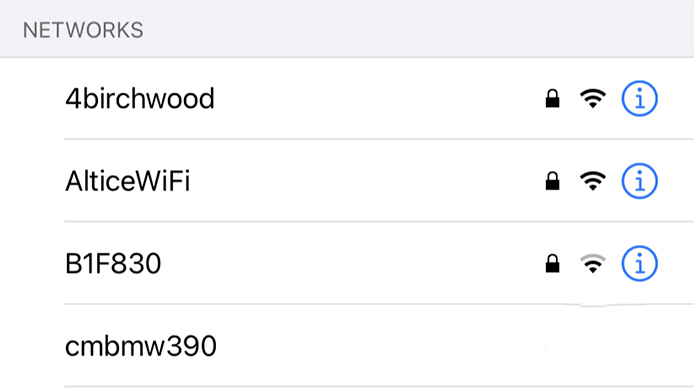
-
شبکه وای فای ایمن را پیدا کنید
وقتی قصد اتصال به شبکه وای فای دارید اگر آیکن قفل در کنار آن قرار دارد یعنی شبکه ایمن است. شبکههایی که امنیت زیادی ندارند هیچگونه قفل امنیتی در کنار آنها نیست و نشان میدهد که آن شبکه امنیت خوبی ندارد. این موضوع در با شبکههای باز (Open Network) نیز صدق میکند.
در گوشیهای آیفون اگر قصد اتصال به شبکه غیر ایمنی داشته باشید پیغام هشداری بهنام توصیههای امنیتی (Security Recommendation) دریافت میکنید. نکته مهمی که تنها تعداد کمی از کاربران در مورد آن اطلاع دارند این است که برخی شبکههای وای فای ایمن هستند، اما قفل امنیتی در کنار آنها قرار ندارد. این مسئله به این دلیل به وجود میآید که این مدل شبکهها از یک لایه امنیتی پنهان بهنام Walled Garden استفاده میکنند. بهطور معمول این مدل شبکههای وای فای عمومی در هتلها و مراکز تجاری خاص استفاده میشوند و برای اتصال به آنها باید اطلاعات ورود به شبکه را از متصدی مربوطه دریافت کنید. بهترین روش استفاده از وای فای عمومی در محیطهایی نظیر کافیشاپها، رستورانها، هتلها و سایر مراکز عمومی، اتصال به شبکههایی است که نیازمند رمزعبور هستند. در این حالت مطمئن هستید که حداقل مکانیزمهای امنیتی در پیادهسازی این شبکهها لحاظ شده است.
-
ویژگی پرسش قبل از اتصال را فعال کنید
عملکرد تجهیزات سیار بهگونهای است که قابلیت اتصال خودکار دارند. در این حالت تبلت، گوشی هوشمند یا لپ تاپ بهطور خودکار به شبکهای که سیگنال قویتری ساطع میکند یا شبکهای که کاربر قبلا از آن استفاده کرده متصل میشود. متاسفانه بسیاری از کاربران از این نقطه ضربه میخورند چون تصور میکنند اگر در یک مکان خاص از شبکهای استفاده کردهاند در زمانهای بعدی نیز اتصال به شکل مطمئن انجام میشود، در حالی که این احتمال وجود دارد که شبکهای همنام در همان نقطه توسط هکرها پیادهسازی شده باشد.
علاوه بر این، هنگامی که قابلت اتصال خودکار فعال باشد، این احتمال وجود دارد که نام شبکه خانگی و نام وای فای عمومی یک مکان تجاری یکسان باشد. در این حالت هنگامی که آیکون وای فای گوشی را لمس میکنید، گوشی با این تصور که قصد اتصال به شبکه آشنایی را دارید به آن متصل میشود. شگردی که هکرها برای این منظور استفاده میکنند این است که از ابزارهای خاصی برای جعل نام شبکه وای فای (SSID) استفاده میکنند.
عملکرد ابزارهای فوق به این صورت است که برای یک بازه زمانی کوتاه سیگنالهای شبکه اصلی را مختل میکنند تا نام شبکه جعلی روی گوشی کاربران ظاهر شود یا از ترکیب کاراکترهای خاص برای اضافه کردن کاراکتری اضافی به شبکه جعلی استفاده میکنند. بهطور مثال به دو کلمه falnic وfalnic دقت کنید. در نگاه اول هیچ مورد مشکوکی مشاهده نمیکنید، در حالی که ما در کلمه دوم از ترکیب Alt+255 برای اضافه کردن یک کاراکتر نام پیدا به نام شبکه دوم استفاده کردهایم. درست به همین سادگی یک شبکه وای فای جعلی و هم نام ساخته میشود. در این حالت شبکه اصلی و جعلی هر دو نام یکسانی دارند، اما گوشی به شبکهای که سیگنال وای فای قویتری دارد متصل میشود.
اگر قابلیت اتصال خودکار روی گوشی یا لپتاپ غیر فعال شود، وقتی گزینه وای فای را روشن میکنید قادر به مشاهده و انتخاب شبکهای هستید که تصور میکنید ایمن است. برای فعالسازی ویژگی فوق در گوشیهای آیفون به مسیر Settings > WiFi رفته و گزینه Ask on Join Networkرا فعال کنید. در سیستمعامل اندروید باید به بخش Settingsو سپس تنظیمات وایفای بروید.
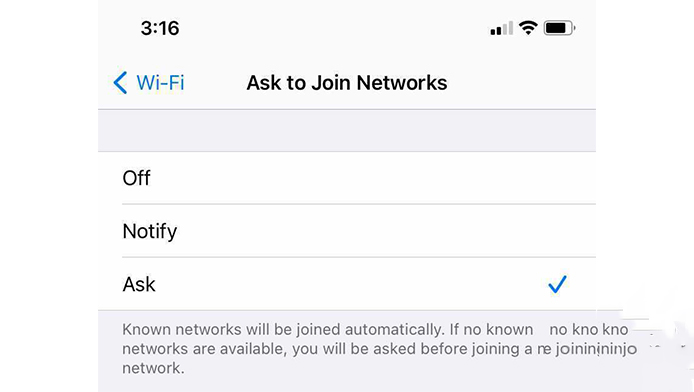
-
هاتاسپاتهای حق اشتراکی بهترین گزینه هستند
در مدل سرویس بیسیم اشتراکی، مشترک مبلغی را ماهنامه، هر سه ماه یکبار یا سالانه برای اتصال به هاتاسپاتهایی که توسط یک شرکت ارائهدهنده خدمات عرضه میشود پرداخت میکند. این شبکههای وای فای عمومی اشتراکی در مقایسه با نمونههای رایگان این مزیت را دارند که هر هکری به آنها دسترسی ندارد. اینگونه به نظر میرسد که پرداخت حقاشتراک برای دسترسی به یک هات اسپات عمومی مقرون به صرفه نیست، اما واقعیت این است که هکرها به راحتی به اطلاعاتی که توسط این مدل شبکهها مبادله میشوند دسترسی نخواهند داشت.
در داخل ایران این سرویسها با قیمتها و سرعتهای مختلفی در دسترس کاربران قرار میگیرد. بهطور مثال، قیمت یک ماهه دسترسی به شبکههای وای فای عمومی با سرعت ۴۰ مگابایت دانلود و ترافیک ۱۰ گیگابایت خارجی قیمتی نزدیک به ۴۰ هزار تومان دارد. اگر قصد سفر به خارج از ایران را دارید، سرویسهایی مثلBoingo یاGogo که بالغ بر یک میلیون هاتاسپات در سراسر جهان دارند و بهطور خاص برای استفاده در هواپیماهای در حال پرواز در نظر گرفته شدهاند بهترین گزینه هستند.
-
از HotSpot 2.0 استفاده کنید.
استاندارد ۸۰۲.۱۱ u است که بهنام Wi-Fi Certified Passpoint از آن نام برده میشود برای اتصال به یک هات اسپات ایمن و انتقال از یک هات اسپات پشتیبانی شده به هات اسپات بعدی است. عملکرد این استاندارد دقیقا شبیه به کاری است که دکلهای مخابراتی انجام میدهند و شما را به نزدیکترین ایستگاه ارسال و دریافت دادههای سیار متصل میکنند.
در استاندارد ۸۰۲.۱۱ u کاربران اطلاعات ورود به شبکه را یکبار وارد میکنند و از اطلاعات مذکور در تمامی هات اسپاتهایی که مبتنی بر استاندارد فوق هستند استفاده میکنند. این روش راهکاری ایمن و سریع برای اتصال به شبکه در اختیار کاربر قرار میدهد. البته برای آنکه بتوانید از HotSpot 2.0 استفاده کنید، دستگاهی که از آن استفاده میکنید باید سختافزار مربوطه را داشته باشد. خوشبختانه تمامی سیستمعاملهای مدرن مثل ویندوز ۱۰، اندروید و iOS از آن پشتیبانی میکنند و در بخش تنظیمات میتوانید آن را فعال کنید. مثلا در ویندوز باید به مسیرSettings > Network & Internet > Wi-Fi رفته و در ادامه گزینه Hotspot 2.0 networks را فعال کنید.
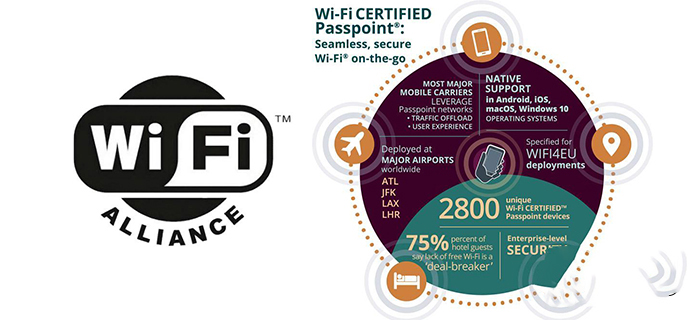
-
هاتاسپات خودتان را ایجاد کنید
ممکن است بخواهید به جای اتصال به هات اسپات عمومی که چالشهای امنیتی خاص خود را دارد، موبایل خود را به یک نقطه دسترسی تبدیل کنید. خوشبختانه تمامی گوشیها قابلیتی دارند که اجازه میدهند گوشی همراه را به عنوان هات اسپات سیار تعریف کنید و لپ تاپها و سایر دستگاهها به روشهای مختلف میتوانند از آن استفاده کنند. بزرگترین مزیت استفاده از هات اسپات موبایل این است که تمامی اطلاعاتی که مبادله میکنید به شکل ایمن انتقال پیدا میکنند علاوه بر این، در این روش ضرورتی ندارد از فناوری Backhaul استفاده کنید.
چرا باید گوشی خود را به یک هات اسپات تبدیل کنیم؟ پاسخ ساده است. فرض کنید در یک محیط اداری یا آموزشی هستید و قصد دارید از طریق لپ تاپ اطلاعاتی ارسال کنید، اما امکان شنود آنها از طریق وای فای عمومی وجود دارد. در این حالت کافی است موبایل خود را روشن کرده و آنرا به یک هات اسپات سیار تبدیل کنید تا مودم لپ تاپ، شبکه را شناسایی کرده و به آن متصل شود. علاوه بر این، امکان سرویسدهی به دستگاههایی که اطرافتان قرار دارد نیز فراهم میشود.
برای فعالسازی ویژگی فوق در ویندوز ۱۰ به مسیرSettings> Network & Internet > Mobile Hotspot بروید و نوع اتصال موردنظر را انتخاب کنید. در مرحله بعد نام شبکه و گذرواژه دسترسی را در اختیار افرادی که نیازمند ارتباط اینترنتی هستند قرار دهید. در سیستمعامل iOS به مسیر Settings > Wi-Fi > Personal Hotspot بروید. در این بخش گذرواژه را با هشت کاراکتر تنظیم کنید. این قابلیت روی گوشیهای اندرویدی نیز فراهم است.
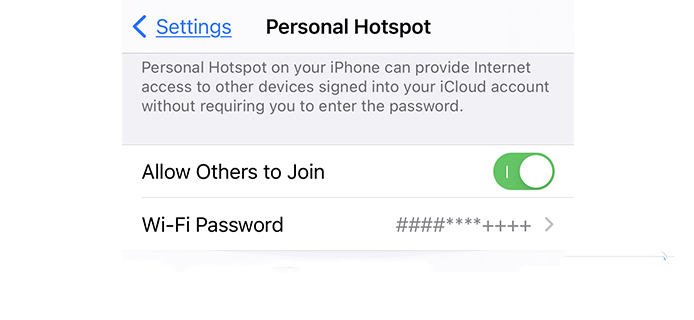
-
از هاتاسپات سیار استفاده کنید
ساخت هات اسپات با گوشی اندرویدی یا iOS یک اشکال بزرگ دارد، باتری گوشی به سرعت تخلیه میشود، زیرا گوشی باید بهطور همزمان به دکلهای مخابراتی متصل شود و دوم اینکه نقش یک اکسس پوینت سیار را بازی کند تا سایر دستگاهها قابلیت اتصال به آنرا داشته باشند. در روش فوق گوشی بیشتر از دو ساعت سرویسدهی نمیکند و باتری به سرعت تخلیه میشود، بنابراین به عنوان یک راهحل بلندمدت نباید در نظر گرفته شود.
راهکار جایگزینی که در این زمینه وجود دارد این است که از هات اسپات همراه استفاده کنید یعنی از مودمهای سیار مجهز به باتری استفاده کنید که قابلیت اتصال به اینترنت سلولی را دارند. روش فوق در مقایسه با نمونههای دیگر هزینهبر هست اما امنیت آن تضمین شده است. در گذشته ایرانسل، همراه اول و رایتل اصلیترین گزینهها در این زمینه بودند، اما امروزه شرکتهای ارائهدهنده خدمات اینترنتی نیز به این حوزه وارد شدهاند، بنابراین مشکل خاصی از بابت انتخاب سرویسدهنده وجود ندارد.

-
در اتصال به وای فای عمومی اطلاعات حساس مبادله نکنید
تمامی کارشناسان و شرکتهای امنیتی هشدار میدهند به هیچ عنوان از وای فای عمومی برای ارسال اطلاعات حساس و به ویژه بانکی استفاده نکنید. یکی از خطرناکترین کارها در این زمینه ارسال فرمهای اظهارنامه مالیاتی، پرداخت قبوض بانکی یا ارسال وجوه از طریق برنامههای بانکی یا به شیوه آنلاین است. تمامی این اطلاعات باید از طریق یک شبکه وای فای مطمئن ارسال شوند. وای فای عمومی باید تنها برای گشتوگذار در اینترنت یا انجام کارهای تحقیقاتی یا مشاهده ویدیوها استفاده شود.
-
مدیریت رمزهای عبور از طریق یک ابزار کارآمد
متاسفانه تعداد رمزهای عبوری که هر فرد برای دسترسی به حسابهای کاربری باید آنها را حفظ کند زیاد است. هنگامی که به وای فای عمومی متصل میشوید برای دسترسی به حساب کاربری باید رمزهای عبور مختلفی را وارد کنید. در این حالت اگر گوشی همراه هک شود یا مکانیزم ارتباطی توسط هکرها شنود شود، هر کاراکتری که روی صفحهکلید لمسی یا فیزیکی تایپ میکنید ضبط شده و برای هکرها ارسال میشود. برای حل این مشکل کارشناسان امنیتی به کاربران توصیف میکنند از یک ابزار مدیریت رمزعبور استفاده کنند.
نرم افزارهای مدیریت رمزعبور، تمامی اطلاعات حساس کاربران را به شکل رمزگذاری شده ذخیره میکنند و به کاربر اجازه میدهند تنها یک رمزعبور را حفظ کند. مزیت روش فوق در این است که بیشتر نرم افزارها قابلیت پر کردن خودکار فیلدهای حساس را دارند. در این حالت بدون نیاز به تایپ رمزهای عبور قادر به دسترسی به حسابهای کاربری هستید. با اینحال، برای آنکه ضریب اطمینان را بیشتر کنید بهتر است از مکانیزم احراز هویت دو مرحلهای استفاده کنید.
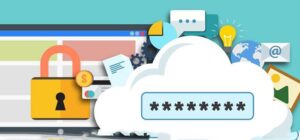
-
قابلیت اشترکگذاری را غیر فعال کنید
بهطور معمول، هنگامی که ویندوز، مک یا لینوکس به شبکه متصل میشوند بهطور خودکار قابلیت اشتراکگذاری سرویسهای فایل یا چاپ را فعال میکنند. اگر ویژگیهای مذکور روی هات اسپات غیر قابل اعتمادی فعال شوند به هکرها اجازه میدهند به سرویسهای مذکور متصل شده و به شنود اطلاعات پرداخته یا بدافزارهایی را روی پوشههای اشتراکی فعال کنند.
برای غیر فعال کردن سرویسهای مذکور در ویندوز ۱۰ به مسیر Settings > Network and Internet > Wi-Fi > Change Advanced Sharing Options
بروید و گزینه Guest یا Public را پیدا کنید. در گام بعد روی آیکون فلش رو به پایین کلیک کنید و دکمه رادیویی کنار گزینه Turn off network discovery را انتخاب کنید تا کامپیوتر در شبکه قابل مشاهده نباشد. در گام بعد گزینه Turn off file and printer sharing را انتخاب کنید.
-
از پروتکلهای ایمنی مثل SSL و HTTPS استفاده کنید
تقریبا تمامی وبسایتهای بزرگ امروزی از پروتکل HTTPS استفاده میکنند و از این بابت جای نگرانی خاصی نیست. با اینحال اگر به وبسایتی مراجعه کنید که از پروتکل HTTP استفاده کند، اطلاعات شما در شبکه وای فای عمومی قابل شنود هستند. برای حل این مشکل از افزونه HTTPS Everywhere که قابل نصب روی مرورگرهای مطرح است استفاده کنید. کاری که افزونه فوق انجام میدهد رمزنگاری اطلاعات قبل از ارسال آنها است.
-
مرورگر و سیستم عامل را بهروز نگه دارید
بهروز نگه داشتن سیستم عامل و برنامههای کاربردی برای برخی کاربران فرآیند خستهکنندهای است. برای آنکه چنین احساسی را پیدا نکنید به این نکته دقت کنید که هر زمان بهروزرسانی جدیدی برای سیستمعاملها و برنامههای کاربردی منتشر میشود به فاصله کمی جزییات مربوط به آسیبپذیری ترمیم شده توسط شرکتهای بزرگ به شکل عمومی رسانهای میشود. بهطوری که تمامی کاربران به این جزییات دسترسی خواهند داشت. حال اگر از سیستمعاملی استفاده کنید که بهروز نباشد و در برابر رخنهها آسیبپذیر باشد به محض اتصال به یک وای فای عمومی کامپیوترتان تبدیل به هدفی ساده برای هکرها میشود.
برنامههای کاربردی که به شکل رسمی از فروشگاه گوگل پلی دانلود میکنید بهطور خودکار بهروزرسانی را دریافت میکنند. برای فعالسازی ویژگی فوق در سیستمعامل iOS باید به مسیر
Settings > iTunes & App Store> Updates بروید و گزینه بهروزرسانی را فعال کنید تا برنامههای کاربردی قابلیت بهروزرسانی را داشته باشند.
در سیستمعامل اندروید به مسیر Google Play > Settings > Auto-update apps بروید و نوع شبکه ارتباطی که اندروید قادر به دریافت بهروزرسانیها است را مشخص کنید. در این بخش امکان دریافت بهروزرسانیها از طریق شبکه وای فای، سلولی یا هر زمان شبکهای در دسترس بود قابل انتخاب است.
-
یک فایروال قدرتمند نصب کنید
دیوار آتش برگ برندهای در اتصال به شبکههای وای فای عمومی است. کاری که دیوار آتش انجام میشود بازرسی بستههای وارد و خارج شونده به دستگاه است. بنابراین اگر به شبکه وای فای عمومی متصل شوید و هکری موفق شود به دستگاه شما نفوذ کند، فایروال به محض مشاهده یک فعالیت مشکوک این موضوع را اطلاع میدهد و مانع از آن میشود تا اطلاعات به راحتی از دستگاه استخراج شده یا به آن وارد شوند.
در سیستمعامل ویندوز ۱۰ به مسیر Control Panel > System and security > Windows Defender Firewall بروید و مطمئن شوید فایروال فعال باشد. دیوارآتش ویندوز به کاربران اجازه میدهد خطمشیهایی را متناسب با نیاز کاری خود تعریف کنند تا برنامههای کاربردی و پروتکلها مطابق با آن خطمشیها قادر به دریافت یا ارسال اطلاعات باشند.

